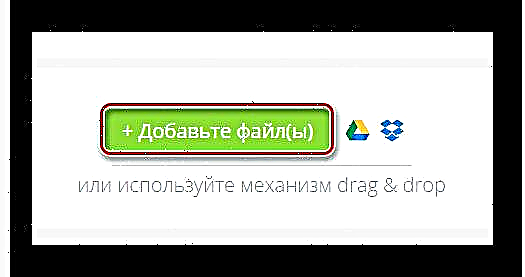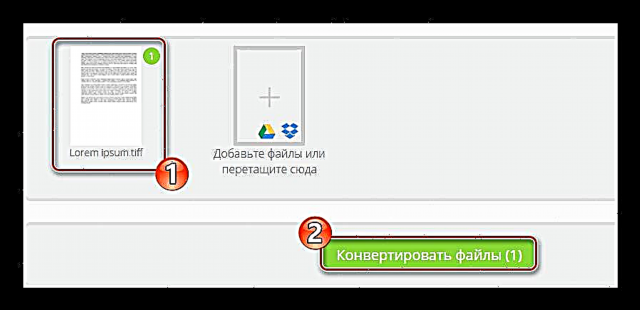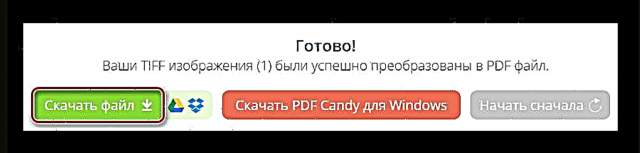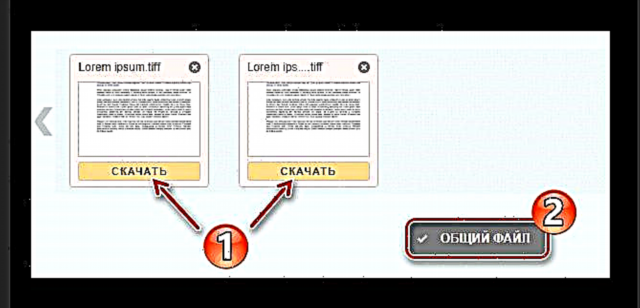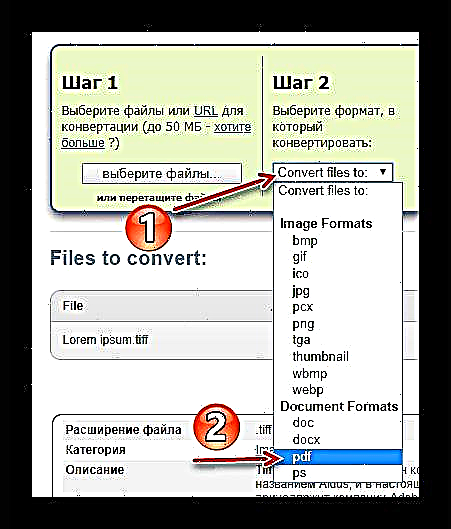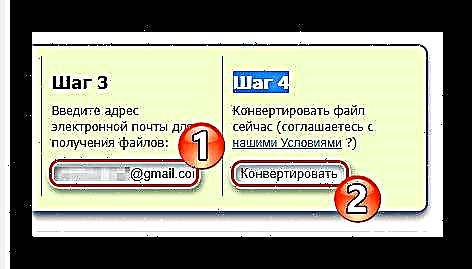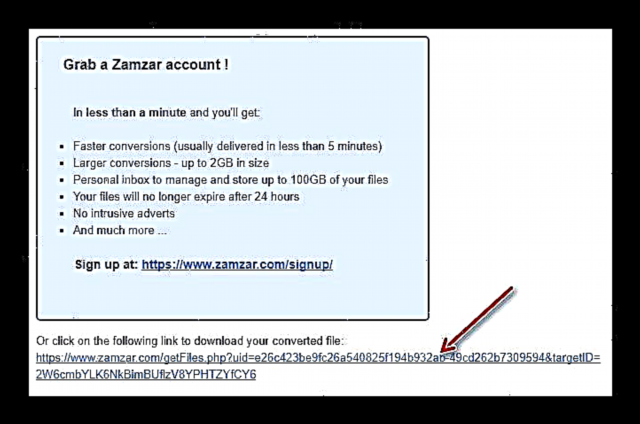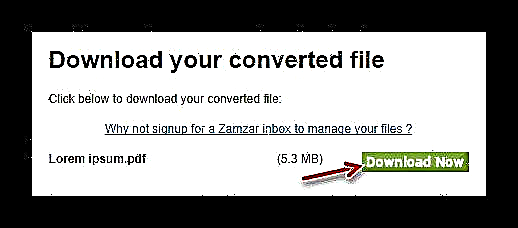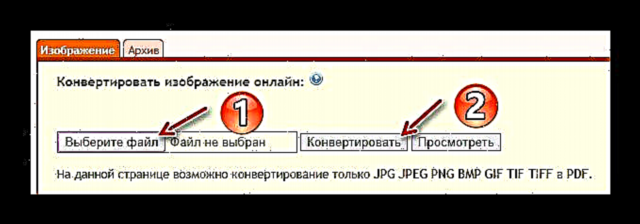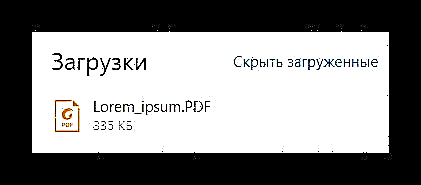စက္ကူစာရွက်စာတမ်းများနှင့်ပုံနှိပ်ထားသောရုပ်ပုံများပါအကြောင်းအရာများကိုစကင်ဖတ်စစ်ဆေးသောအခါ (သို့) အသိအမှတ်ပြုသောအခါရလဒ်အနေနှင့်ကြီးမားသောအရောင်နက်ရှိုင်းသော TIFF ပုံရိပ်များတွင်မကြာခဏထည့်လေ့ရှိသည်။ ဤပုံစံကိုလူကြိုက်များသောဂရပ်ဖစ်အယ်ဒီတာများနှင့်ဓာတ်ပုံကြည့်ရှုသူများအားလုံးကအပြည့်အဝထောက်ခံသည်။
နောက်တစ်ခုကအိတ်ဆောင်စက်ပစ္စည်းများသို့လွှဲပြောင်းခြင်းနှင့်ဖွင့်ခြင်းအတွက်၎င်းဖိုင်များကိုနူးညံ့သိမ်မွေ့စွာဖော်ပြရန်လုံးဝမသင့်တော်ဘူး။ အကောင်းဆုံးအဖြေမှာ TIFF ကိုပိုမိုပေါ့ပါးပြီးပိုမိုပေါ့ပါးသည့် PDF document format သို့ပြောင်းရန်ဖြစ်သည်။
ဖတ်ရန်: TIFF ကို PDF သို့ပြောင်းပါ
TIFF ကို PDF မှာဘယ်လိုကူးပြောင်းမလဲ
TIFF ဖိုင်များကိုအခြားအမျိုးအစားများသို့ပြောင်းရန်ပရိုဂရမ်များစွာရှိသည်၊ သို့သော်အလွယ်ကူဆုံးနည်းလမ်းမှာသက်ဆိုင်ရာ ၀ န်ဆောင်မှုများကိုအသုံးပြုခြင်းဖြစ်သည်။ ထို့ကြောင့်သင်မလိုအပ်သော software ကိုကွန်ပျူတာပေါ်တွင်မတပ်ပါ။ သို့သော်ရလဒ်မှာအတူတူဖြစ်သည်။
နည်းလမ်း 1: PDFCandy
PDF ဖိုင်များနှင့်အပြန်အလှန်အားဖြင့်အမျိုးမျိုးသောဖိုင်အမျိုးအစားများပြောင်းလဲခြင်းအတွက်ကိရိယာများပါသောအွန်လိုင်းအရင်းအမြစ်။ TIFF မှ built-in converter အပါအဝင် ၀ န်ဆောင်မှု၏လုပ်ဆောင်မှုအားလုံးသည်အခမဲ့ဖြစ်သည်။ site ပေါ်တွင်မှတ်ပုံတင်ရန်မလိုအပ်ပါ၊ ၎င်းသည်အလုပ်မလုပ်ပါ။
PDFCand အွန်လိုင်းဝန်ဆောင်မှု
ဒီကိရိယာကိုသုံးရတာအရမ်းလွယ်တယ်။
- ပထမ ဦး စွာသင် ၀ န်ဆောင်မှုသို့ TIFF ပုံရိပ်ကိုတင်ရန်လိုအပ်သည်။
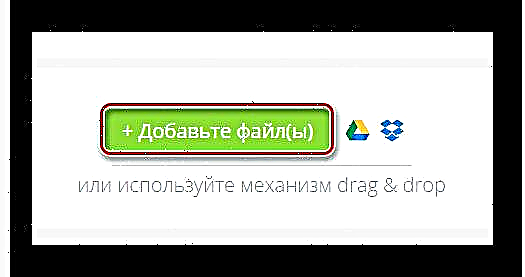
ထိုသို့ပြုလုပ်ရန်ခလုတ်ကိုအသုံးပြုပါ "ဖိုင်များထည့်ပါ" သိုမဟုတ်သိုမဟုတ်သိုလှောင်မှုဝန်ဆောင်မှုများထဲမှတစ်ခုဖြစ်သည့် Google Drive သို့မဟုတ် Dropbox မှစာရွက်စာတမ်းတစ်ခုတင်သွင်းပါ။ - ပုံကို download လုပ်ပြီးပြီဆိုရင်၊ preview ကို site ပေါ်တွင်ပြသရန်သေချာအောင်လုပ်ပါ ဖိုင်များပြောင်းပါ.
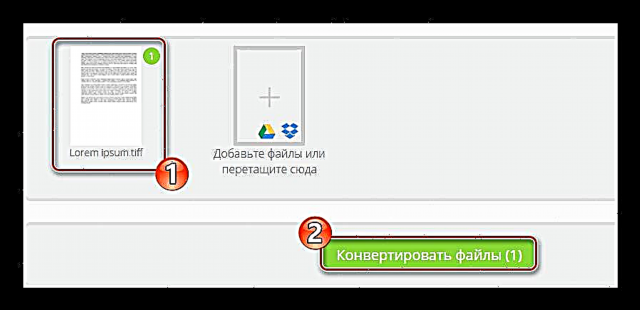
- ပြောင်းလဲခြင်းလုပ်ငန်းစဉ်ပြီးဆုံးသည်အထိစောင့်ပါ။ ပြီးသော PDF-document ကိုပြီးဆုံးသွားသောခလုတ်ကိုကွန်ပျူတာပေါ်သို့ကူးယူပါ "ဖိုင်ကူးယူပါ".
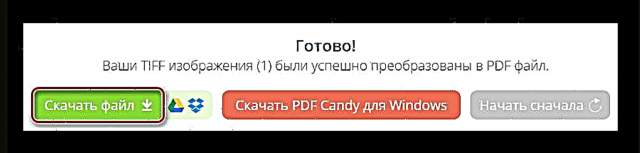
ထို့ကြောင့် PDFCandy တွင်မည်သည့် TIFF ပုံကိုမဆိုပြောင်းလဲနိုင်သည်။ ၀ န်ဆောင်မှုတွင်ပြောင်းလဲထားသောဖိုင်အရေအတွက်နှင့်အရွယ်အစားကိုကန့်သတ်ချက်များမရှိပါ။
နည်းလမ်း ၂။ PDF မှ TIFF
TIFF ပုံရိပ်များစွာကို PDF document တစ်ခုသို့ပေါင်းပြီးပြောင်းလဲစေနိုင်သောရိုးရှင်း။ အဆင်ပြေသော web converter အရင်းအမြစ်သည်အရင်းအမြစ်ဖိုင်ကိုအလိုအလျောက်ပိုကောင်းအောင်လုပ်ပြီးမူလ resolution ကိုထိန်းသိမ်းနေစဉ်အပြီးသတ်စာမျက်နှာများ၏မှန်ကန်သောစကေးကိုရွေးချယ်သည်။
TIFF မှ PDF အွန်လိုင်းဝန်ဆောင်မှု
- ပုံများကို converter ထဲသို့တင်သွင်းရန်ခလုတ်ကိုနှိပ်ပါ ဒေါင်းလုပ် နှင့် Explorer ကိုပြတင်းပေါက်ထဲမှာဖိုင် 20 အထိကိုရွေးပါ။

- စာရွက်စာတမ်းများကူးယူခြင်းနှင့်ပြီးစီးရန်အတွက်စောင့်ပါ။
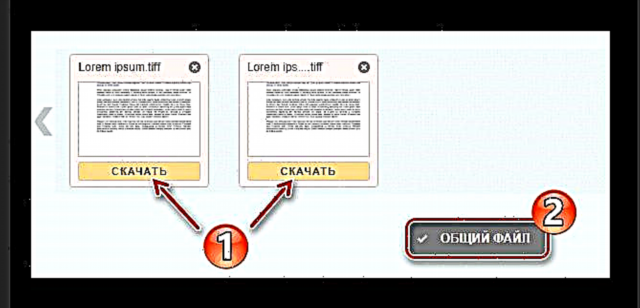
PDF ဖိုင်များကိုတစ် ဦး ချင်းကူးယူရန်ကိုနှိပ်ပါ ဒေါင်းလုပ် (1) လုပ်ငန်းများ၌ပုံရိပ်တစ်ခုချင်းစီကို thumbnail အောက်မှာ။ ပေါင်းစည်းထားသည့်စာရွက်စာတမ်းတစ်ခုကိုဒေါင်းလုပ်လုပ်ရန်ခလုတ်ကိုနှိပ်ပါ "မျှဝေထားသောဖိုင်" (2).
TIFF to PDF သည်ရုပ်ပုံများစွာကိုဖိုင်တစ်ခုထဲသို့ပေါင်းစည်းရန်အကောင်းဆုံးဖြစ်သည်။ မှန်ပါသည်၊ ထိုကဲ့သို့သောပြုပြင်ခြင်းနှင့်အတူပုံများသည်အသေးစိတ်ဆုံးရှုံးသွားသည်။ ၀ န်ဆောင်မှုကိုအသုံးပြုခြင်းသည်အခမဲ့ဖြစ်သည်။ တင်သွင်းထားသောဖိုင်အရွယ်အစားနှင့်နေ့စဉ်ပြောင်းလဲမှုအရေအတွက်အပေါ်ကန့်သတ်ချက်များမရှိပါ။
နည်းလမ်း 3: ZamZar
ကွန်ယက်ပေါ်တွင်အကြီးဆုံး converters တစ်ခု။ TIFF ၏ရုပ်ပုံများကို PDF စာရွက်စာတမ်းများအဖြစ်ပြောင်းလဲခြင်း၊ အရည်အသွေးကိုသိသိသာသာဆုံးရှုံးခြင်းမရှိပဲချုံ့ခြင်း။ ZamZar ရှိထည့်သွင်းမှုဖိုင်အရွယ်အစားမှာ ၅၀ Mb အထိရှိသည်။
ZamZar အွန်လိုင်းဝန်ဆောင်မှု
- အရင်းအမြစ်ကိုစတင်အသုံးပြုရန်အပေါ်က link ကိုနှိပ်ပြီးခလုတ်ကိုနှိပ်ပါ "ဖိုင်ရွေးရန်"အရင်းအမြစ်စာရွက်စာတမ်းတင်သွင်းဖို့။

- drop-down စာရင်းရှိ PDF format ကိုရွေးချယ်ပါ "ဖိုင်များကိုပြောင်းရန်".
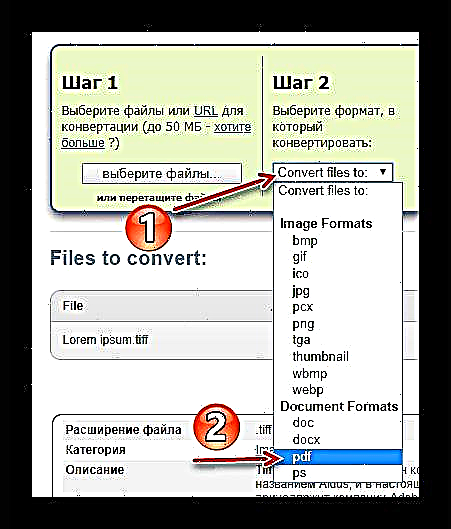
- သင်၏ခိုင်လုံသောအီးမေးလ်လိပ်စာကိုအခန်းတွင်ထည့်ပါ "အဆင့် ၃"။ ၀ န်ဆောင်မှု၏ရလဒ်များကို download ပြုလုပ်ရန် link တစ်ခုအားဤအီးမေးလ်သို့ပို့လိမ့်မည်။
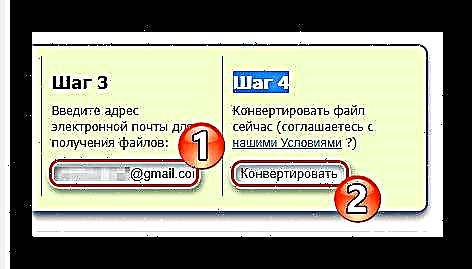
ပြောင်းလဲခြင်းလုပ်ငန်းစဉ်စတင်ရန်ခလုတ်ကိုနှိပ်ပါ ပြောင်းပါ အပိုင်း၌ "အဆင့် ၄". - TIFF ပုံရိပ်သည်ဆာဗာသို့ဒေါင်းလုပ်လုပ်ပြီးပြောင်းလဲသည်အထိစောင့်ပါ။ ပြီးရင်သင့်ရဲ့ inbox ကိုသွားပြီးစာကိုရှာပါ Zamzar စကားလက်ဆုံပြောဆိုမှုများ။ ၎င်းတွင်ဤကဲ့သို့သောလင့်ခ်ကိုတွေ့လိမ့်မည်။
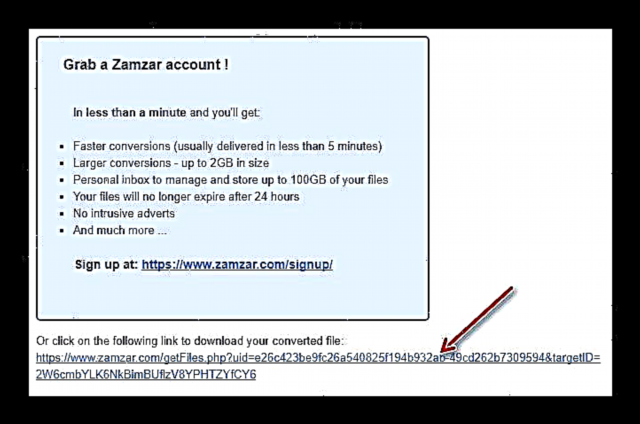
ပြီးသွားသည့် PDF document ၏ download စာမျက်နှာသို့သွားရန်၎င်းကိုနှိပ်ပါ။
- ပြောင်းလဲခြင်းရလဒ်ကို download လုပ်ရန်သင်ခလုတ်ကိုသာနှိပ်ပါ "ယခု Download".
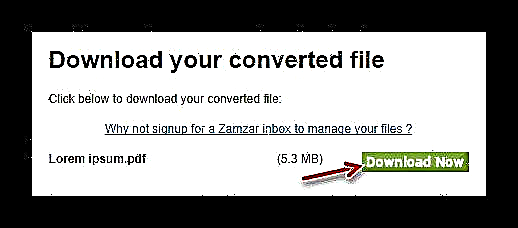
ZamZar သည်၎င်း၏အလုပ်ကိုကောင်းမွန်စွာလုပ်ဆောင်သည်။ အထူးသဖြင့်မှတ်သားစရာမှာပြောင်းလဲခြင်းကာလအတွင်းအရင်းအမြစ်ဖိုင်များကိုချုံ့ခြင်းအတွက်“ smart” algorithm ဖြစ်သည်။ ၀ န်ဆောင်မှု၏တစ်ခုတည်းသောနှင့်သိသာထင်ရှားသောအနုတ်လက္ခဏာမှာထုတ်ကုန်စာရွက်စာတမ်းကိုအီးမေးလ်ဖြင့်ကူးယူခြင်းဖြစ်သည်။
နည်းလမ်း 4: အွန်လိုင်းအခမဲ့ပြောင်း
ရုပ်ပုံများကို PDF သို့မြန်နိုင်သမျှမြန်မြန်ပြောင်းရန်အတွက်ဝန်ဆောင်မှု TIFF ပုံရိပ်များနှင့်မော်ကွန်းတင်ထားသည့်ဖိုင်များကိုထောက်ပံ့သည်။ အရင်းအမြစ်သည်အခမဲ့ဖြစ်ပြီးအရင်းအမြစ်စာရွက်စာတမ်းအပေါ်တွင်ကန့်သတ်ချက်များမရှိပါ။
အွန်လိုင်းအခမဲ့အွန်လိုင်းဝန်ဆောင်မှုကိုပြောင်းပါ
- TIFF ကို PDF သို့စတင်စတင်ရန်ပုံကိုခလုပ်ဖြင့်ဆိုက်သို့အရင်တင်ပါ "ဖိုင်ရွေးရန်".
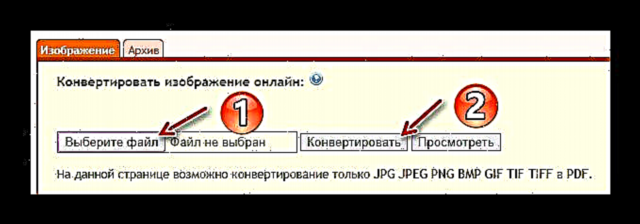
ထို့နောက်ခလုတ်ကိုနှိပ်ပါ ပြောင်းပါ. - အချိန်တိုအတွင်းမူရင်းဖိုင်အရွယ်အစားပေါ် မူတည်၍ အပြီးသတ် PDF-document ကိုသင်၏ PC သို့ဒေါင်းလုပ်လုပ်လိမ့်မည်။
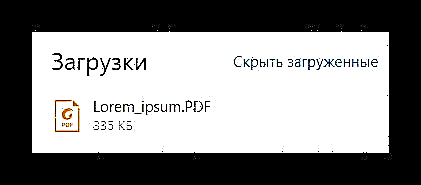
ဝန်ဆောင်မှု၏ရလဒ်အနေဖြင့် TIFF ဖိုင်သည် 10x ထက်ပိုသောဖိအားဖြင့် PDF သို့ပြောင်းလဲသွားသည်။ ဤကိစ္စတွင်မူရင်းပုံရိပ်အရည်အသွေးသည်မပျောက်မသွားပါ။
PDF ကိုလည်း TIFF သို့ပြောင်းပါ
ဆောင်းပါးမှာတင်ပြထားတဲ့ဘယ်ကိရိယာကသင့်အပေါ်မှာရှိသလဲ။ ၎င်းအားလုံးသည်သင်လိုအပ်သည့်စာရွက်စာတမ်း၏အသေးစိတ်နှင့်မူရင်းပုံပေါ်တွင်မူတည်သည်။